Dell KVM 2161DS User Manual Page 1
Browse online or download User Manual for Computer hardware Dell KVM 2161DS. Dell KVM 2161DS Benutzerhandbuch
- Page / 86
- Table of contents
- BOOKMARKS



- Hardware und OSCAR 1
- Benutzerhandbuch 1
- ___________________ 2
- 1 Produktüberblick 3
- 2 Installation 3
- 3 Betrieb des Analogports 3
- 4 Terminalbetrieb 4
- 5 Anhänge 4
- Abbildung 5
- Produktüberblick 10
- Sicherheitsvorkehrungen 11
- Allgemeines 12
- Produktüberblick 13 13
- Rackbefestigung der Systeme 14
- LAN-Optionen 14
- Installation 15
- 18 Installation 18
- Videooptimierung 21
- Mausbeschleunigung 21
- Anschließen eines SIP 22
- Ein PEM hinzufügen (optional) 22
- Drücken, um PEM freizugeben 24
- Installation 25 25
- 26 Installation 26
- Server hinzufügen 27
- 28 Installation 28
- Betrieb des Analogports 29
- Soft Switching 31
- OSCAR Navigationsgrundlagen 32
- OSCAR konfigurieren 33
- Servernamen zuweisen 34
- Gerätetypen zuweisen 37
- Anzeigeverhalten ändern 38
- Status-Flag steuern 40
- Konsolensicherheit einstellen 42
- Benutzer anzeigen und trennen 44
- Exklusiv starten 46
- Systemdiagnose ausführen 47
- SIPs zurücksetzen 52
- Das System scannen 54
- An Server senden 56
- Terminalbetrieb 59
- Firmware Management 60
- Exit (Beenden): 61
- 62 Terminalbetrieb 62
- Anhang A: Flash-Upgrades 63
- SIP aktualisieren 64
- Anhang B: Technische Daten 69
- Anhang C: Erklärungen 70
- Behördliche Zulassungen 71
- 72 Anhänge 72
- What will Dell do? 74
- How will you fix my product? 75
- Return Policy 80
- Guarantee 81
- Exclusions 81
- Making a Claim 81
- and Celeron 82
- Processors Only 82
- (U.S. and Canada Only) 82
- Index 85 85
- 86 Index 86
Summary of Contents
www.dell.com | support.dell.comDell™ 2161DS Console SwitchHardware und OSCAR®BenutzerhandbuchModell: 2161DS Console Switch
10 Produktüberblickwww.dell.com | support.dell.comZugriff über eine NetzwerkverbindungFür angeschlossene Rechner wird keine spezielle Software bzw. es
Produktüberblick 11Abbildung 1-2. 2161DS Console Switch HINWEIS: Sie können auf bis zu 256 Server in einem vollständig konfigurierten System zugreifen
12 Produktüberblickwww.dell.com | support.dell.com VORSICHT: Zur Vermeidung von elektrischem Stromschlag muss vor der Systemwartung ein geschulter Wa
Produktüberblick 13•Keine Lebensmittel oder Flüssigkeiten auf den Systemkomponenten verschütten, und das Produkt niemals in einer feuchten Umgebung be
14 Produktüberblickwww.dell.com | support.dell.comRackbefestigung der Systeme•Beachten Sie die dem Rack beigelegte Installationsdokumentation bzgl. sp
Installation 152InstallationVor der Verwendung des Dell™ 2161DS Console Switches muss die Remote Console Switch-Software installiert werden. Die Remot
16 Installationwww.dell.com | support.dell.comOptionales Zubehör:• Port Expansion Module (PEM)• PS/2-Tastatur und MausverlängerungskabelÜberprüfung de
Installation 173Bauen Sie den Switch in das Rack ein, indem die drei Montagehaken an einer Seite der Halterung in die quadratischen Bohrungen im verti
18 Installationwww.dell.com | support.dell.comAbbildung 2-4. 1HE-Installation 2161DS Console Switch installierenDas unten abgebildete Diagramm stellt
Installation 19Abbildung 2-5. Grundkonfiguration des 2161DS Console Switch VORSICHT: Vermeidung von Elektroschock oder Schäden an Ihrem Gerät – Das Ne
Wichtige Hinweise, Hinweise und Vorsichtsmaßnahmen HINWEIS: Ein HINWEIS weist auf Informationen hin, die Ihnen helfen, Ihren Rechner effizienter einz
20 Installationwww.dell.com | support.dell.comSo installieren Sie die Hardware des 2161DS Console Switches:1Nehmen Sie den 2161DS Console Switch aus d
Installation 213Wählen Sie Option 2 und geben Sie an, ob eine statische oder eine BootP-IP-Adresse verwendet wird. Zur einfacheren Konfiguration empfi
22 Installationwww.dell.com | support.dell.comBevor ein Server an den 2161DS Console Switch angeschlossen werden kann, muss die Mausbeschleunigung ang
Installation 23PEM hinzufügen (optional):1Bauen Sie das PEM in das Rack ein. Unter Verwendung von bis zu neun CAT 5-Kabeln verbindet ein Kabel den 216
24 Installationwww.dell.com | support.dell.comAbbildung 2-8. PEM-Installation in einem RackEinen gestuften Switch hinzufügen (optional)Sie können gest
Installation 25Abbildung 2-9. 2161DS Console Switch Konfiguration mit einem gestuften Switch Verbindung mit dem Netzwerk aufnehmenSo nehmen Sie eine V
26 Installationwww.dell.com | support.dell.comSo schließen Sie ein SIP-Kabel an einen 1HE- oder 2HE-Kabelmanagementarm an:Führen Sie das SIP durch den
Installation 27Abbildung 2-14. Kabelmanagementarm – DraufsichtRemote Console Switch-Software installierenRemote Console Switch-Software installieren:I
28 Installationwww.dell.com | support.dell.com
Betrieb des Analogports 293Betrieb des AnalogportsDas System über den Analogport steuernDer Dell™ 2161DS Console Switch besitzt einen Analogport auf d
3Inhalt1 ProduktüberblickMerkmale und Vorteile. . . . . . . . . . . . . . . . . . . . . . . . . . . 9SIP Intelligent Cabling. . . . . . . . . . . .
30 Betrieb des Analogportswww.dell.com | support.dell.comAbbildung 3-15. Beispiel des konfigurierten Hauptmenüs HINWEIS: OSCAR kann auch aufgerufen w
Betrieb des Analogports 31Auswahl der ServerVerwenden Sie das Hauptmenü, um Server auszuwählen. Durch die Auswahl eines Servers konfiguriert der 2161D
32 Betrieb des Analogportswww.dell.com | support.dell.com HINWEIS: Wenn sich ein PEM in Ihrer Konfiguration befindet und die Server nach Anschlussrei
Betrieb des Analogports 33OSCAR konfigurierenDas 2161DS Console Switch-System kann über das Menü Setup von OSCAR aus konfiguriert werden. Beim erstmal
34 Betrieb des Analogportswww.dell.com | support.dell.comAbbildung 3-16. Dialogfeld „Setup“Servernamen zuweisenMit dem Dialogfeld Namen werden die ein
Betrieb des Analogports 35Abbildung 3-17. Dialogfeld „Namen“ HINWEIS: Wenn neue SIPs durch den 2161DS Console Switch erkannt werden, wird die Bildschi
36 Betrieb des Analogportswww.dell.com | support.dell.comServernamen zuweisen:1Wählen Sie den gewünschten Namen oder die gewünschte Portnummer im Dial
Betrieb des Analogports 37Gerätetypen zuweisenDer 2161DS Console Switch erkennt automatisch angeschlossene gestufte Switches. Es muss jedoch die Anzah
38 Betrieb des Analogportswww.dell.com | support.dell.comAbbildung 3-20. Dialogfeld „Gerät ändern“3Geben Sie die von Ihrem Switch unterstützte Anzahl
Betrieb des Analogports 39Abbildung 3-21. Dialogfeld „Menü“Anzeigereihenfolge der Server im Hauptmenü ändern:1Wählen Sie Name, um die Server alphabeti
4Ports und Server anzeigen und auswählen . . . . . . . . . . . . . . . . . 29Auswahl der Server . . . . . . . . . . . . . . . . . . . . . . . . . .
40 Betrieb des Analogportswww.dell.com | support.dell.comStatus-Flag steuernDas Status-Flag wird auf Ihrem Desktop angezeigt und zeigt den Namen oder
Betrieb des Analogports 41Abbildung 3-22. Dialogfeld „Flag“So legen Sie fest, wie das Status-Flag angezeigt wird:1Wählen Sie Name oder EID aus, um zu
42 Betrieb des Analogportswww.dell.com | support.dell.comKonsolensicherheit einstellenÜber OSCAR können Sie die Sicherheit Ihrer analogen Portkonsole
Betrieb des Analogports 433Wiederholen Sie das Kennwort im Textfeld Bestätigen und betätigen Sie die <Eingabetaste>.4Klicken Sie auf OK, wenn nu
44 Betrieb des Analogportswww.dell.com | support.dell.com4Klicken Sie einmal mit der Maustaste und betätigen Sie die <Eingabetaste> oder doppelk
Betrieb des Analogports 45Sie können auch Benutzer nach einer bestimmten Inaktivitätszeit trennen, indem Sie im Dialogfeld Sicherheit einen Wert für „
46 Betrieb des Analogportswww.dell.com | support.dell.comAbbildung 3-26. Dialogfeld „Trennen“4Klicken Sie auf OK, um die Verbindung zum Benutzer zu tr
Betrieb des Analogports 47Abbildung 3-27. Dialogfeld „Unterbrechen“ HINWEIS: Ein Wert unter 5 deaktiviert das Unterbrechungstimeout. Der lokale Benutz
48 Betrieb des Analogportswww.dell.com | support.dell.comDas Dialogfeld Diagnose erscheint. In der oberen Hälfte des Dialogfelds werden die Hardware-T
Betrieb des Analogports 49So führen Sie die Diagnosetests durch:1Drücken Sie die Taste <Druck>, wenn OSCAR nicht geöffnet ist. Das Hauptmenü wir
5Anhang C: Erklärungen. . . . . . . . . . . . . . . . . . . . . . . . . . . 70USA-Erklärung . . . . . . . . . . . . . . . . . . . . . . . . . . . .
50 Betrieb des Analogportswww.dell.com | support.dell.comAbbildung 3-29. Dialogfeld „Suspekte SIPs“aIn Abbildung 3-29 ist das erste SIP an einen Serve
Betrieb des Analogports 51Abbildung 3-30. Dialogfeld „Version“3Klicken Sie auf Digital, um die Firmware-Version der Digitizer-Einheit anzuzeigen. Das
52 Betrieb des Analogportswww.dell.com | support.dell.com4Klicken Sie auf SIP, um individuelle SIP-Versionsinformationen anzuzeigen.Abbildung 3-32. Di
Betrieb des Analogports 53Abbildung 3-33. Dialogfeld „SIP-Versionen“5Klicken Sie auf Reset. Es wird eine Warnung angezeigt, dass diese Funktion für ge
54 Betrieb des Analogportswww.dell.com | support.dell.com4Klicken Sie auf X, um das Nachrichtenfeld zu schließen.– oder –Klicken Sie auf X oder betäti
Betrieb des Analogports 55Abbildung 3-35. Dialogfeld „Scan“3Das Dialogfeld enthält eine Liste aller Server, die an dieses Gerät angeschlossen sind. Ak
56 Betrieb des Analogportswww.dell.com | support.dell.comAbbildung 3-36. Dialogfeld „Befehle“3Aktivieren Sie im Dialogfeld Befehle das Kontrollkästche
Betrieb des Analogports 57Abbildung 3-37. Dialogfeld „Senden“ HINWEIS: Tastenanschläge senden – Der Tastaturstatus muss für alle Server, an die gesend
58 Betrieb des Analogportswww.dell.com | support.dell.com6Geben Sie die Informationen an der Benutzerkonsole ein und/oder führen Sie die zu übertragen
Terminalbetrieb 594TerminalbetriebJeder einzelne Dell™ 2161DS Console Switch kann über den Konfigurationsport auf der Geräterückseite konfiguriert wer
6Abbildung 2-12. 1HE- oder 2HE-Kabelarm – Draufsicht . . . . . . . 26Abbildung 2-13. Kabelmanagementarm – Seitenansicht. . . . . . . 26Abbildung
60 Terminalbetriebwww.dell.com | support.dell.comSo greifen Sie auf das Menü Terminal zu:1Schließen Sie ein Terminal bzw. ein System mit Terminal-Emul
Terminalbetrieb 61So ändern Sie das Kennwort:1Wählen Sie die Menüoption Set/Change Password (Kennwort einrichten/ändern).2Sie werden aufgefordert, das
62 Terminalbetriebwww.dell.com | support.dell.com
Anhänge 635AnhängeAnhang A: Flash-UpgradesDell™ 2161DS Console Switch aktualisierenDie FLASH-Upgrade-Funktion für den Dell™ 2161DS Console Switch dien
64 Anhängewww.dell.com | support.dell.com8Der 2161DS Console Switch prüft, ob die heruntergeladene Datei gültig ist.9Der 2161DS Console Switch startet
Anhänge 65Abbildung 5-41. Dialogfeld „SIP laden“ 4Klicken Sie auf OK, um die Aktualisierung zu starten und zum Dialogfeld SIP-Status zurückzukehren.So
66 Anhängewww.dell.com | support.dell.com3Klicken Sie auf SIP, um individuelle SIP-Versionsinformationen anzuzeigen.Abbildung 5-43. Dialogfeld „SIP-Au
Anhänge 67Abbildung 5-45. Dialogfeld „SIP laden“ 6Klicken Sie auf OK, um die Aktualisierung zu starten und zum Dialogfeld SIP-Status zurückzukehren.Ge
68 Anhängewww.dell.com | support.dell.comSo aktualisieren Sie einen Console Switch mit 8/16 Ports, der über einen Dell 2161DS Console Switch gestuft i
Anhänge 69Anhang B: Technische DatenTabelle 5-6. Technische DatenServerportsAnzahl 16SIP-Typen PS/2 und USB-Optionen von Dell oder Avocent. Sun und se
7Abbildung 5-40. Dialogfeld „SIP-Status“. . . . . . . . . . . . . . . 64Abbildung 5-41. Dialogfeld „SIP-Aktualisierung“ . . . . . . . . . . 65Abbi
70 Anhängewww.dell.com | support.dell.comAnhang C: ErklärungenUSA-Erklärung VORSICHT: Änderungen an diesem Gerät, die nicht ausdrücklich von der für
Anhänge 71Behördliche ZulassungenUL 1950, CSA C22. 2 No. 950, EN60950, IEC 950FCC part 15A, EN55022, EN50082EMV-Normzertifizierungsnummer für die Repu
72 Anhängewww.dell.com | support.dell.com
73Limited Warranties and Return PolicyDell-branded hardware products purchased in the U.S. or Canada come with either a 90-day, 1-year, 2-year, 3-year
74www.dell.com | support.dell.comSOME STATES DO NOT ALLOW THE EXCLUSION OR LIMITATION OF INCIDENTAL OR CONSEQUENTIAL DAMAGES, SO THE ABOVE LIMITATION
75When you contact us, we will issue a Return Material Authorization Number for you to include with your return. You must return the products to us in
76www.dell.com | support.dell.comAll requests to transfer ownership are at Dell's sole discretion. All such transfers will be subject to the term
77• Software, including the operating system and software added to the Dell-branded hardware products through our factory-integration system, or the r
78www.dell.com | support.dell.comWhat do I do if I need warranty service? Before the warranty expires, please call us at the relevant number listed in
79We will pay to ship the part to you if you use an address in Canada. Otherwise, we will ship the part freight collect. We will also include a prepai
8
80www.dell.com | support.dell.comTo return products, you must call Dell Customer Service at 1-800-847-4096 to receive a Credit Return Authorization Nu
811-Year End-User Manufacturer Guarantee (Latin America and the Caribbean Only)GuaranteeDell Inc. („Dell“) warrants to the end user in accordance with
82www.dell.com | support.dell.comDell Computer de Mexico SA de CVPaseo de la Reforma 2620 - 11° PisoCol. Lomas Altas 11950 México, D.F.Intel® Warranty
83 Intel Pentium® and Celeron® Processors are backed by a three-year limited warranty. Please refer to the reverse side of this car
84www.dell.com | support.dell.com
Index 85IndexNumerics2161DS Console SwitchInstallieren, 18, 20Konfigurieren, 20AAddress Resolution Protocol. Siehe ARP.Analogport, 29ARI, 22, 34, 56AR
86 IndexLLAN-Verbindung, 49Lokales und Remote-Video, 49MMausbeschleunigung, 21Anpassen, 21NNamen, 33Dialogfeld, 34Zuweisen, 34Network Configuration (N
Produktüberblick 91ProduktüberblickMerkmale und VorteileDer Dell™ 2161DS Digital Console Switch vereint analoge und digitale Technologie für eine flex
More documents for Computer hardware Dell KVM 2161DS



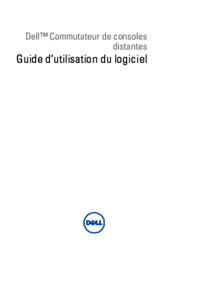
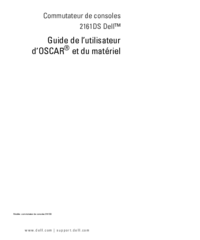
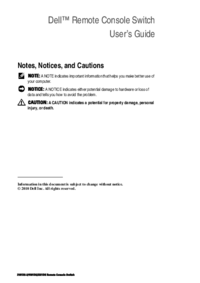


 (26 pages)
(26 pages)



 (162 pages)
(162 pages)







Comments to this Manuals